正常情况下,您应能够在 Logitech SetPoint Mouse and Keyboard 软件中通过 My Keyboard(我的键盘)选项卡对炫光键盘进行自定义设置。如果未显示该选项卡,则需重装 SetPoint。
注意:如果您连接了多个 Logitech 键盘,并且当前未显示炫光键盘,则单击当前产品名称旁边的下拉箭头图标,然后从显示的下拉菜单中选择该键盘。
有 My Keyboard(我的键盘)选项卡的 SetPoint
如下是有 My Keyboard(我的键盘)选项卡的 SetPoint:
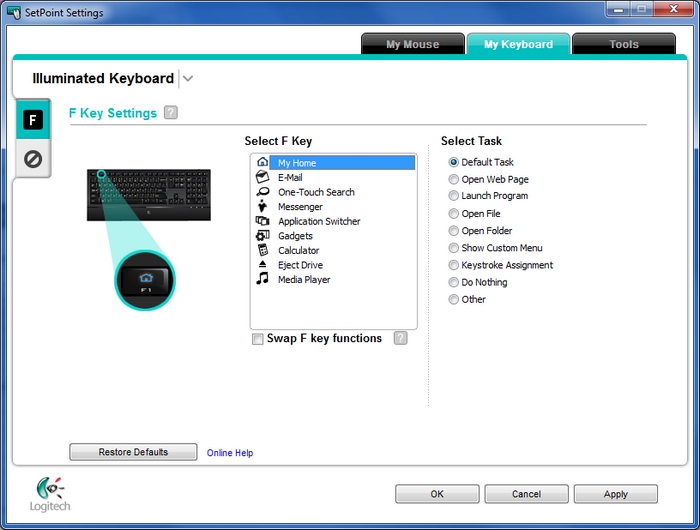
如下是无 My Keyboard(我的键盘)选项卡的 SetPoint Settings(SetPoint 设置)窗口:
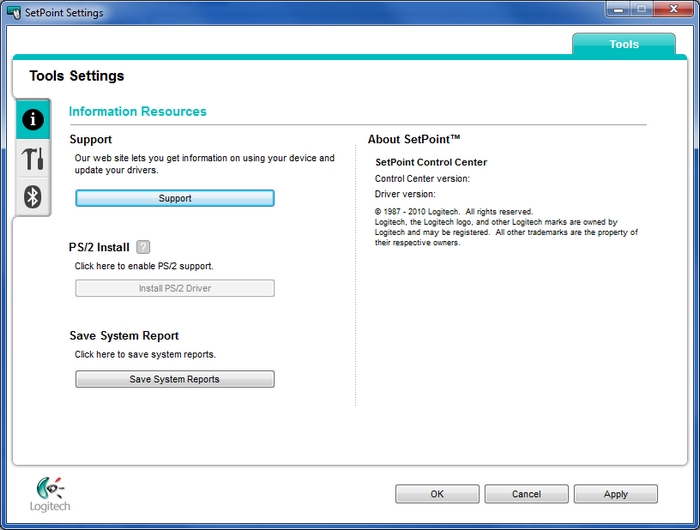
卸载并重新安装 SetPoint:
要卸载 SetPoint,然后再重新安装:
-
转到添加/删除程序:
-
开始菜单视图:开始 > 控制面板 > 添加/删除程序
-
经典开始菜单视图:开始 > 设置 > 控制面板 > 添加/删除程序
-
-
从显示的程序列表中选择 Logitech SetPoint
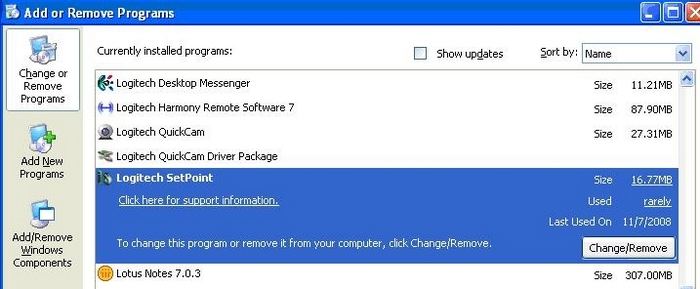
-
单击“更改/删除”按钮并按照屏幕上的指示卸载 SetPoint。
-
从炫光键盘下载页面下载并安装最新版本的 SetPoint。
注意:SetPoint 安装完成后可能需要重启系统。
-
重启系统后,打开 SetPoint 确认 My Keyboard(我的键盘)选项卡是否可用。
如果仍然未显示 My Keyboard(我的键盘)选项卡:
-
右键单击系统托盘(屏幕右下角的时钟附近)中的 SetPoint 图标退出 SetPoint。

-
选择 Exit(退出)。
-
单击 Windows“开始”按钮。
-
选择“运行”。
-
在“运行”对话框中键入 %windir%。
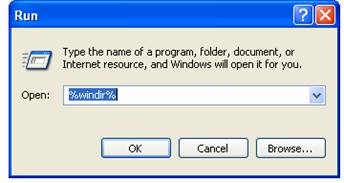
-
双击打开 System32 文件夹。
-
双击 drivers 文件夹。
-
将文件 wdf01000.sys 重命名为 wdf01000.bak。
-
重新安装 SetPoint。
警告:重启前,请检查 drivers 文件夹中是否存在 wdf01000.sys 文件。在没有此文件的情况下重启可能会使您的某些硬件(包括鼠标和键盘)无法正常使用。
-
如果不存在 wdf01000.sys 文件,则将 wdf01000.bak 的名称重新改回 wdf01000.sys
-
重启计算机。
-
重启系统后,打开 SetPoint 确认是否显示 My Keyboard(我的键盘)选项卡。
-
转到卸载程序:
-
开始菜单视图:开始 > 控制面板 > 卸载程序
-
经典开始菜单视图:开始 > 设置 > 控制面板 > 程序和功能
-
-
从显示的程序列表中选择 Logitech SetPoint。
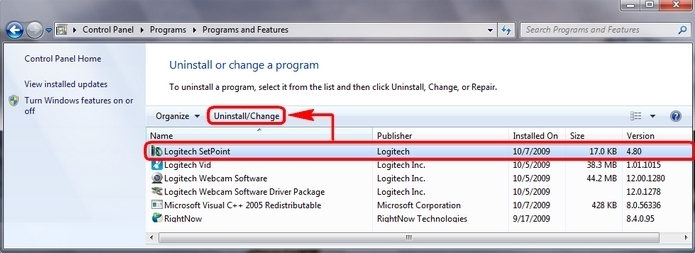
-
单击上图中突出显示的卸载按钮并按照屏幕上的指示卸载 SetPoint。
-
从炫光键盘下载页面下载并安装最新版本的 SetPoint。
注意:SetPoint 安装完成后可能需要重启系统。
- 重启系统后,打开 SetPoint 确认 My Keyboard(我的键盘)选项卡是否可用。
联系信息:
如果此问题仍未解决,请参阅 知识库文章 23296获取联系 Logitech 技术支持的相关说明。
重要提示:罗技不再对固件更新工具提供支持或维护。强烈推荐您将 Logi Options+ 用于受支持的罗技设备。在此过渡期间,我们将为您提供帮助。
重要提示:罗技不再对 Logitech Preference Manager 提供支持或维护。强烈推荐您将 Logi Options+ 用于受支持的罗技设备。在此过渡期间,我们将为您提供帮助。
重要提示:罗技不再对 Logitech Control Center 提供支持或维护。强烈推荐您将 Logi Options+ 用于受支持的罗技设备。在此过渡期间,我们将为您提供帮助。
重要提示:罗技不再对 Logitech Connection Utility 提供支持或维护。强烈推荐您将 Logi Options+ 用于受支持的罗技设备。在此过渡期间,我们将为您提供帮助。
重要提示:罗技不再对 Unifying 软件提供支持或维护。强烈推荐您将 Logi Options+ 用于受支持的罗技设备。在此过渡期间,我们将为您提供帮助。
重要提示:罗技不再支持或维护 SetPoint 软件。强烈推荐您将 Logi Options+ 用于受支持的罗技设备。在此过渡期间,我们将为您提供帮助。
常问问题
此部分没有可用的产品
